Mas Acciones hace referencia un conjunto de opciones que tiene a su disposición y son de vital importancia para realizar una gestión completa de viajes puede hacer, con referencia a un viaje deseado.
Las acciones que usted puede realizar son:
Especificar Carga
Para especificarle carga a un viaje siga los siguientes pasos:
- Busque el Viaje al que desea asignarle.
- Pase el puntero sobre el icono de mas acciones

- Seleccione la opción
 Especificar Carga
Especificar Carga
- Seleccione el Cliente
- Seleccione el Producto
- Seleccione Cobrar Flete Por, puede ser por Peso o Cantidad.
- Ingrese el Peso Total y seleccione la unidad de medida (si la carga es por peso)
- Ingrese la Cantidad y seleccione la unidad de medida.
- ingrese el Vlr Unitario por unidad de medida
- Ingrese Manifestó Nro. (opcional)
- Ingrese Contenedor Nro. (opcional)
- Ingrese Código Interno (opcional)
- Ingrese Observaciones (Opcional)
- Para Finalizar haga clic en Crear
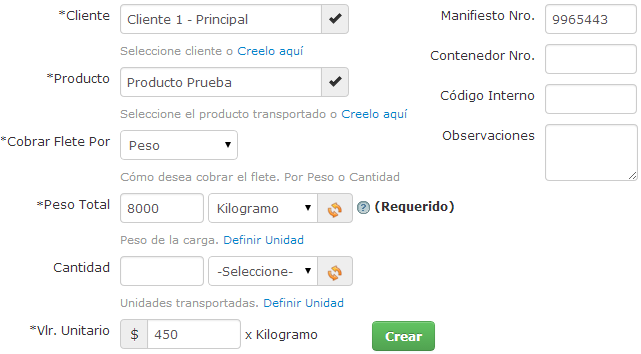
Nota
El sistema le permite crear desde este formulario clientes, productos, definir unidades de medida, solo debe ingresar al enlace ubicado debajo de cada ítem.
Reanticipos
Los reanticipos son dinero o sus equivalentes entregados a los conductores en el transcurso del viaje, estos reanticipos se suman al valor del anticipo entregado.
Para especificarle carga a un viaje siga los siguientes pasos:
- Busque el Viaje al que desea asignarle el reanticipo.
- Pase el puntero sobre el icono de mas acciones
 .
. - Seleccione la opción
 Reanticipos
Reanticipos
- Ingrese el Valor del reanticipo
- Ingrese la Fecha del reanticipo
- Ingrese el Doc. Contable (opcional)
- Indique el Proveedor (opcional)
- Ingrese Observaciones (opcional)
- Para Finalizar haga clic en Grabar
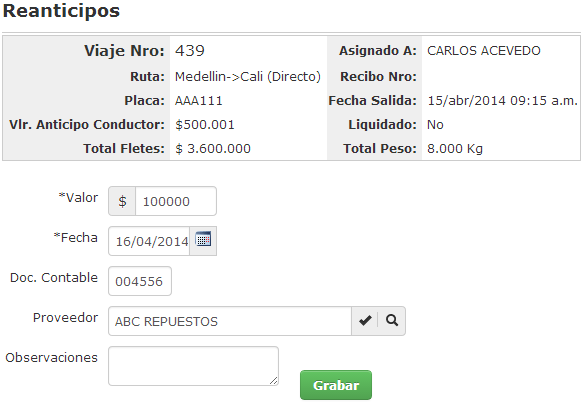
Liquidar
La liquidación consiste en comparar los gastos presupuestados antes de realizar el viaje, y los gastos reales al momento de finalizar el viaje.
Para realizar la liquidación de un viaje siga los siguientes pasos.
- Busque el Viaje al que desea liquidar.
- Pase el puntero sobre el icono de mas acciones
 .
. - Seleccione la opción
 Liquidar.
Liquidar.
Se abrirá un formulario el cual se divide en 3 secciones:
- Sección superior que contiene la información básica del viaje
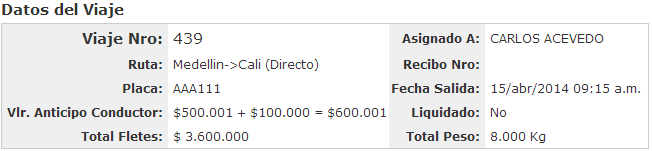
- Sección intermedia, desde esta sección se divide en 3 pestañas,
Pestaña Por Conceptos, adicione los gastos que no aparecen en la sección inferior.
- Ingrese los datos
- Para Finalizar haga clic en Crear
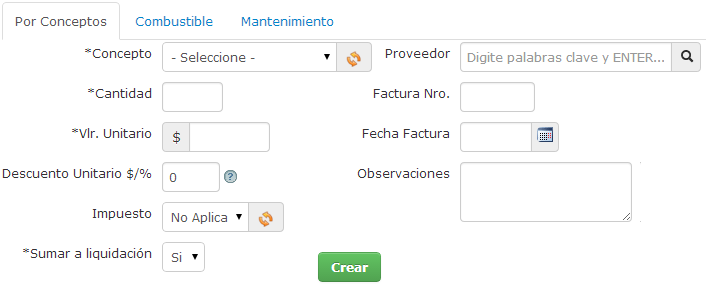
Pestaña Combustible, visualice el gasto de combustible para ese viaje. Usted puede adicionar o modificar los gastos de combustible.
- Haga clic en el enlace

- Ingrese la información relacionada con el gasto de combustible
- Para Finalizar haga clic en Crear o Modificar según el caso.
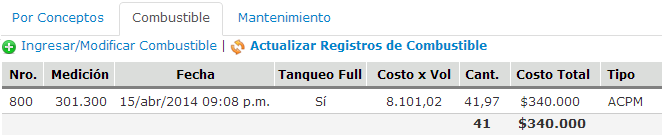
Nota
Recuerde dar clic en el enlace  al momento de finalizar el proceso de modificar o adicionar combustible al viaje.
al momento de finalizar el proceso de modificar o adicionar combustible al viaje.
Pestaña Mantenimiento, Usted puede registrar los mantenimientos realizados en el transcurso del viaje, de esta forma mantendrá la periodicidad de los mantenimientos ejecutados.
- Haga clic en el enlace

- Ingrese la información del mantenimiento por medio de una Orden de Trabajo.
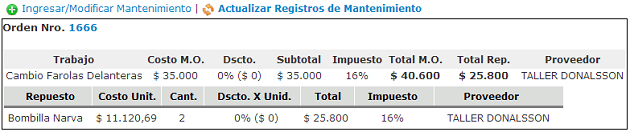
Nota
Recuerde dar clic en el enlace  al momento de finalizar el proceso de modificar o adicionar mantenimiento por medio de una orden de trabajo.
al momento de finalizar el proceso de modificar o adicionar mantenimiento por medio de una orden de trabajo.
- Sección Inferior, visualizara los gastos por conceptos, y un resumen de los gastos soportados y el valor del anticipo, el sistema le indicara si el anticipo es superado por los gastos soportados.
El sistema le permite modificar o eliminar.
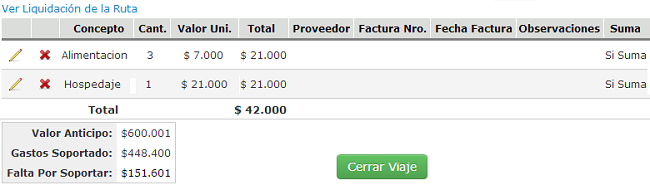
Encontrara un enlace Ver Liquidación de la Ruta el cual le mostrara los gastos predeterminados para esa ruta.
Casilla de verificación, seleccione los conceptos que desea adicionar a la liquidación.
- Para agregarlos haga clic en Adicionar
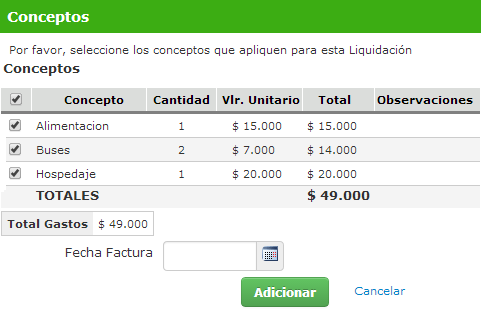
Cerrar
Cerrar un viajé en el momento que finaliza es muy importante, de esto depende la disponibilidad de los vehículos para un nuevo viaje, o un mantenimiento.
Para realizar la liquidación de un viaje siga los siguientes pasos.
- Busque el Viaje al que desea liquidar.
- Pase el puntero sobre el icono de mas acciones

- Seleccione la opción
 Cerrar
Cerrar
El sistema le mostrara la información básica del viaje, al igual que información sobre el valor liquidado, el saldo e información del estado del saldo.
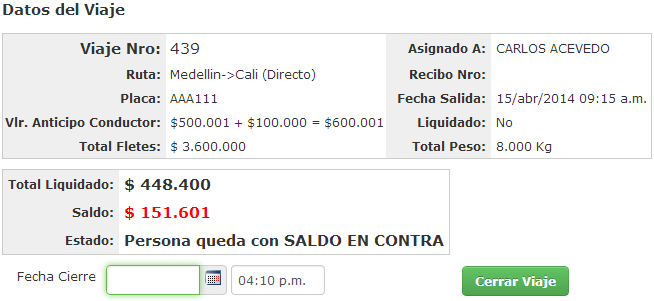
Anular
Si desea Anular un viaje, siga los siguientes pasos:
- Busque el Viaje al que desea Anular
- Pase el puntero sobre el icono de mas acciones

- Seleccione la opción
 Anular
Anular - Aparecerá un formulario con la información básica del viaje
- Ingrese un Motivo de anulación del viaje
- Finalice haciendo clic en el botón "Anular"
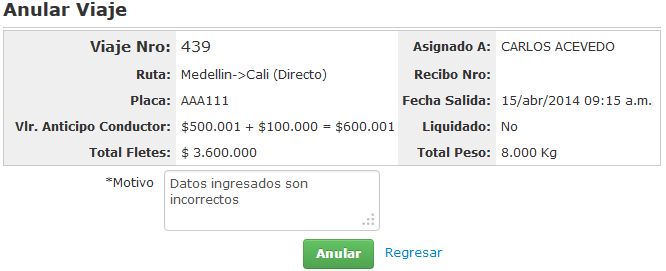
Fechas y Mediciones
Las fechas y mediciones hacen referencia al Kilometraje de salida, y el Kilometraje de llegada con sus respectivas fechas, esto para tener un control sobre las distancia recorridas y generar diferentes consultas que el sistema tiene para usted.
Para actualizar las fechas y mediciones de un viaje siga los siguientes pasos:
- Busque el Viaje al que desea ingresar las fechas y mediciones.
- Pase el puntero sobre el icono de mas acciones
 .
. - Seleccione la opción
 Fechas y Mediciones
Fechas y Mediciones
El formulario se divide en tres secciones:
Datos de Salida
- Medición de Salida, indique el kilometraje de salida
- Fecha de Salida, indique la fecha de salida del viaje
- Hora de Salida, indique la hora de salida del viaje
Datos de Llegada
- Medición de Llegada, indique el kilometraje de llegada
- Fecha de Llegada, indique la fecha de llegada del viaje
- Hora de Llegada, indique la hora de llegada del viaje
- Al indicarle al sistema los datos de salida y datos de llegada, podrá dar clic al enlace Actualizar, y podrá ver el recorrido del viaje.
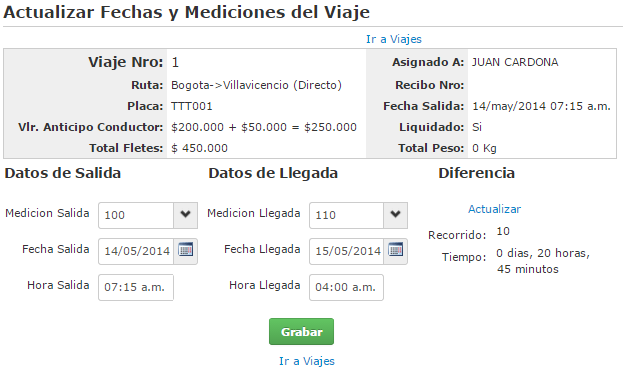
 Especificar Carga
Especificar Carga Reanticipos
Reanticipos Fechas y Mediciones
Fechas y Mediciones
Comentarios